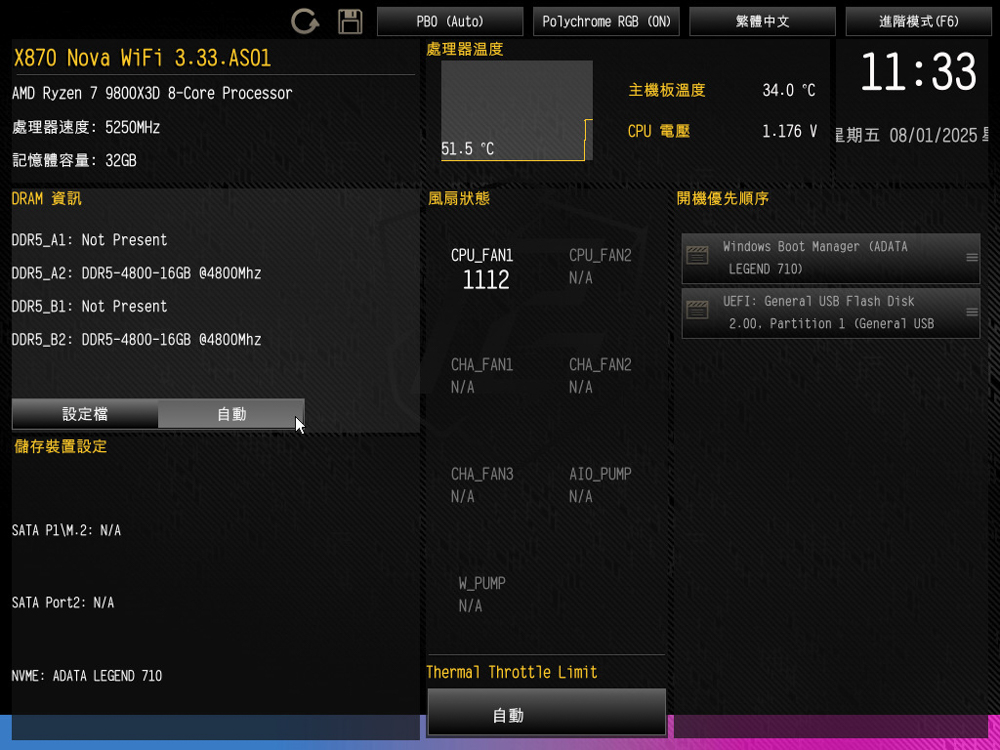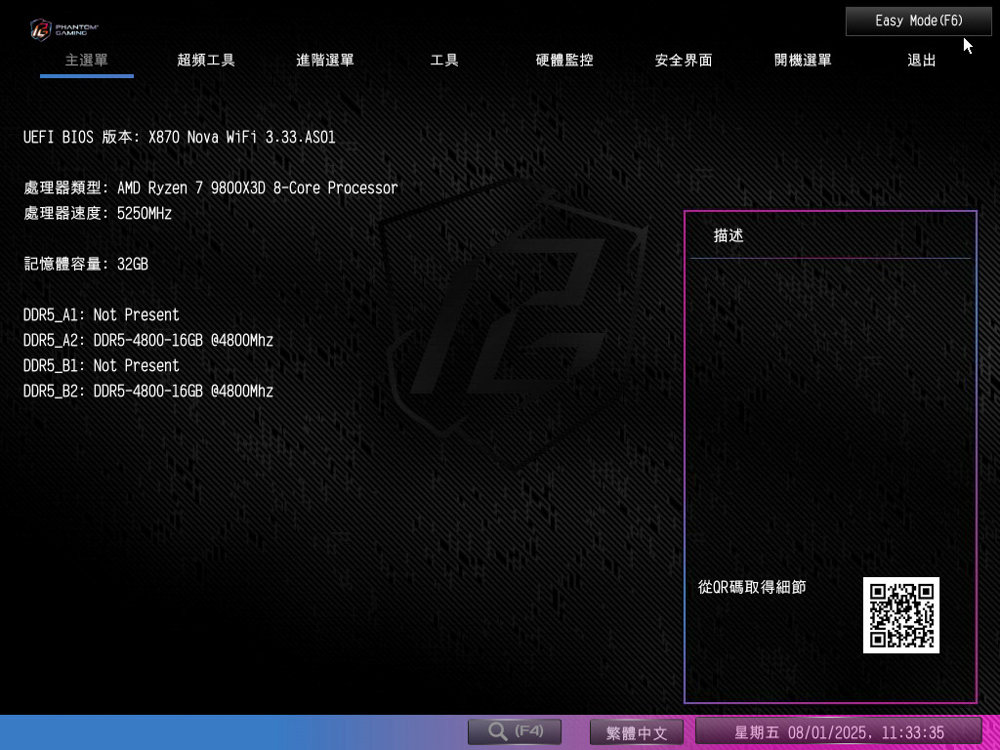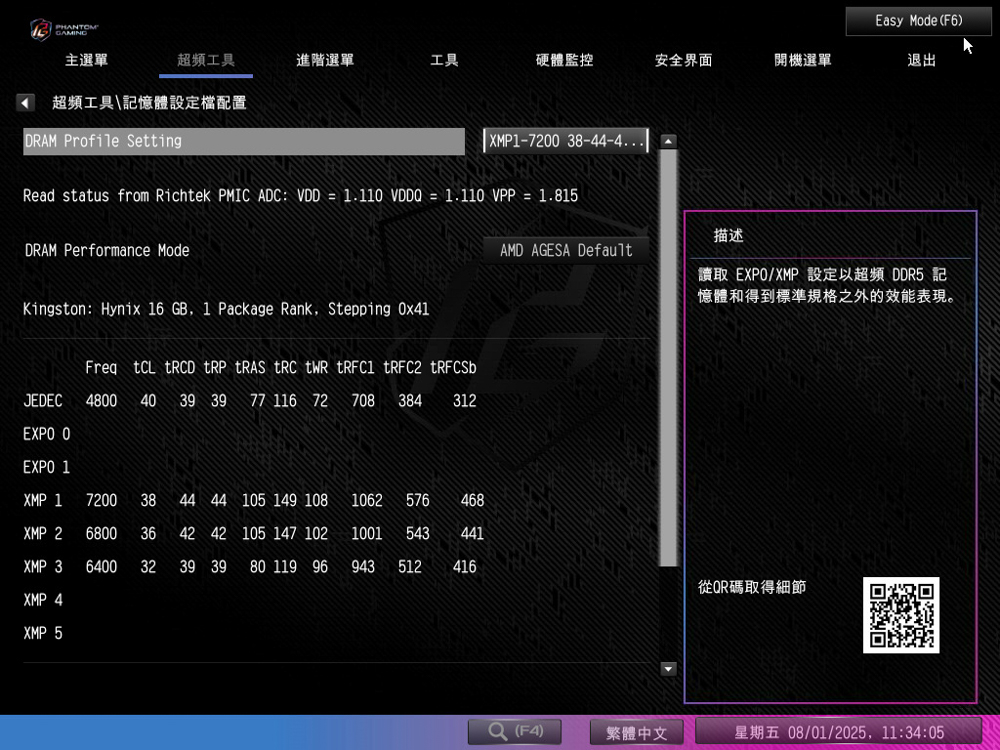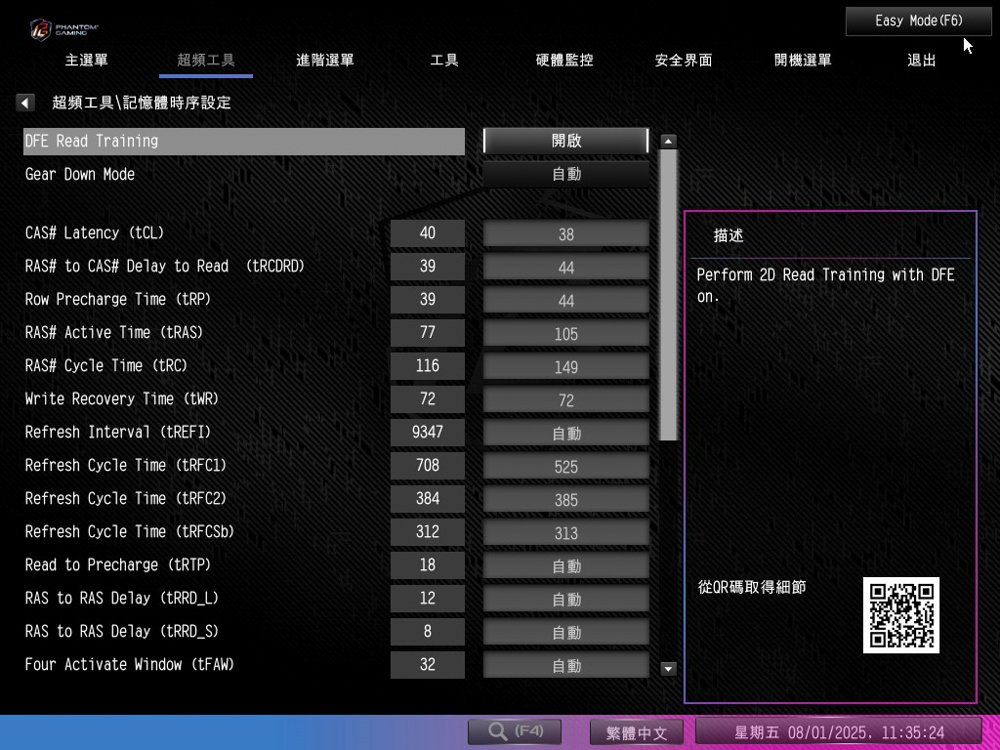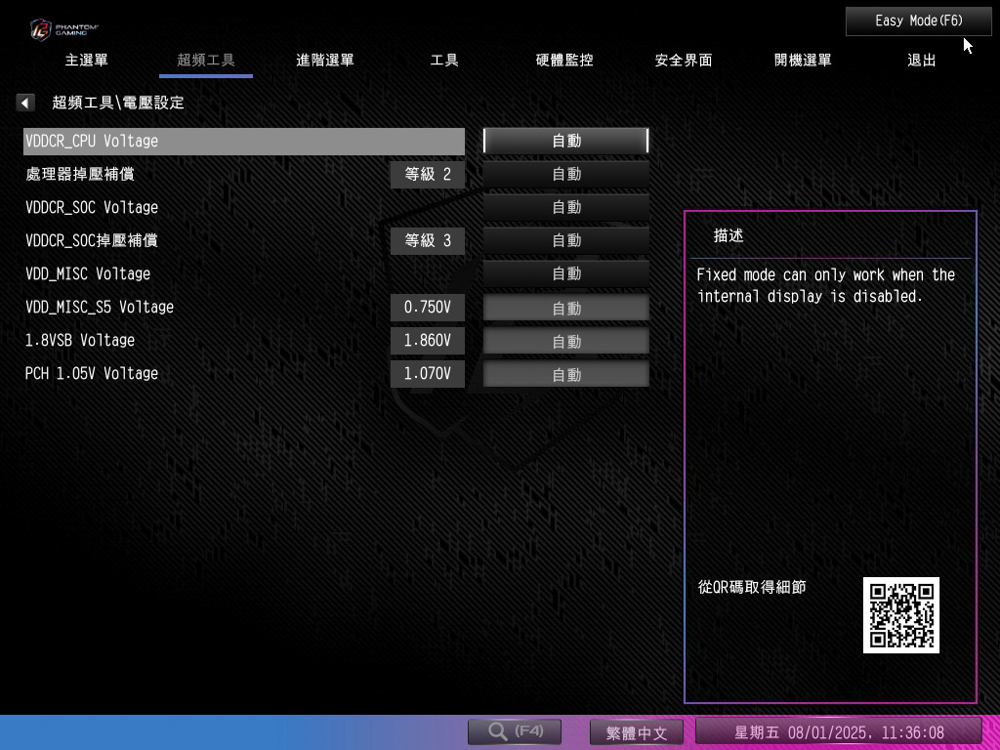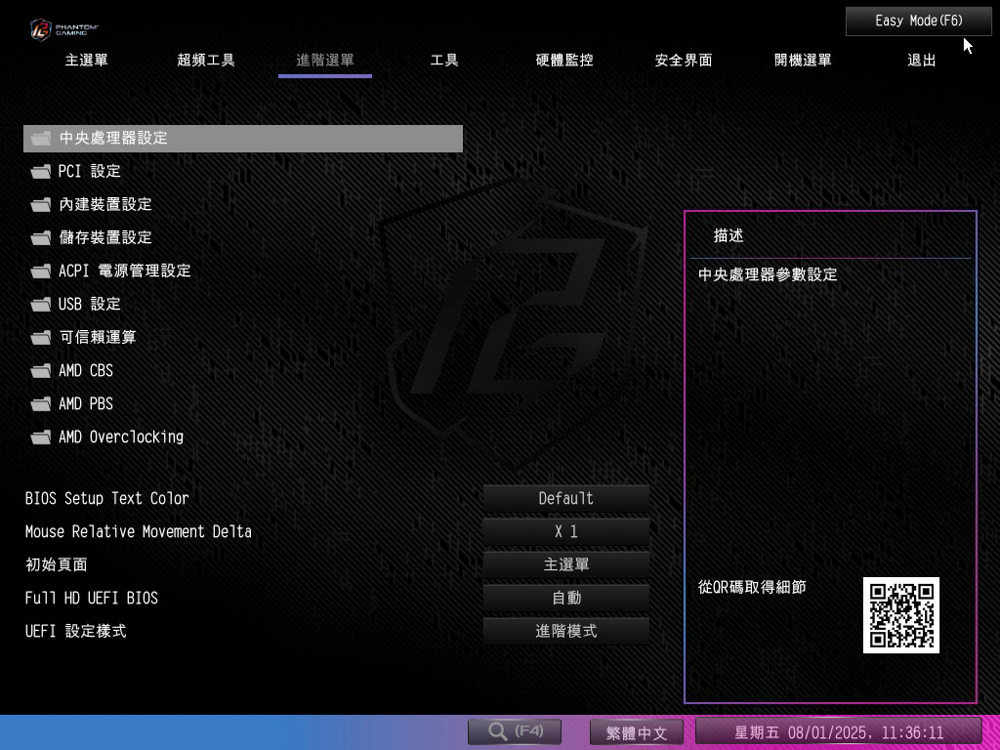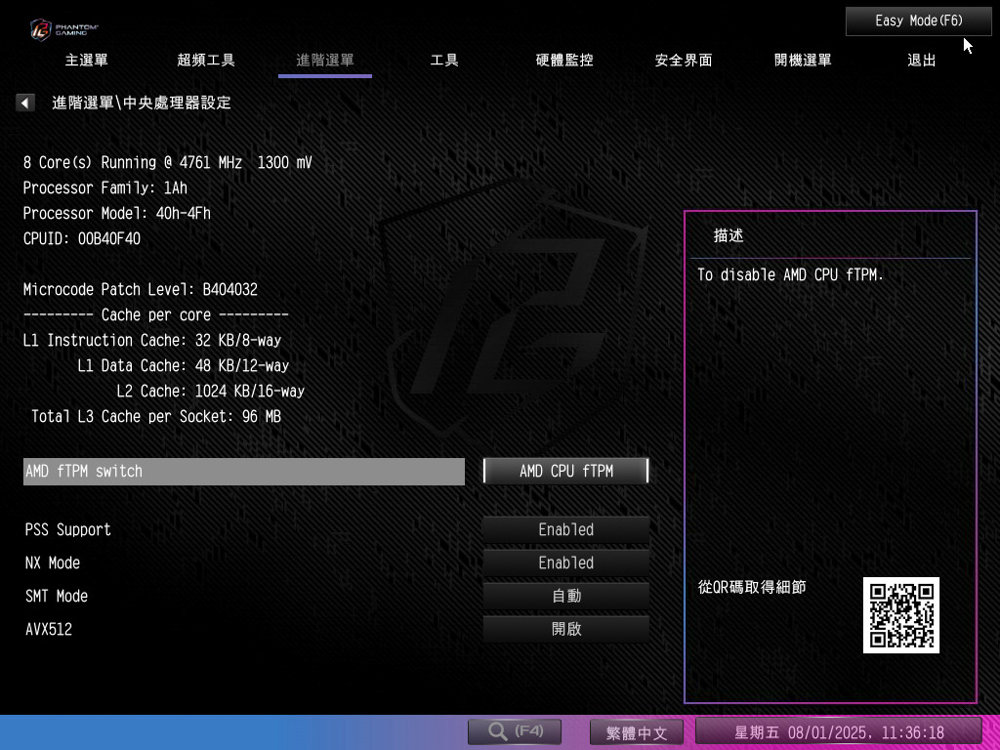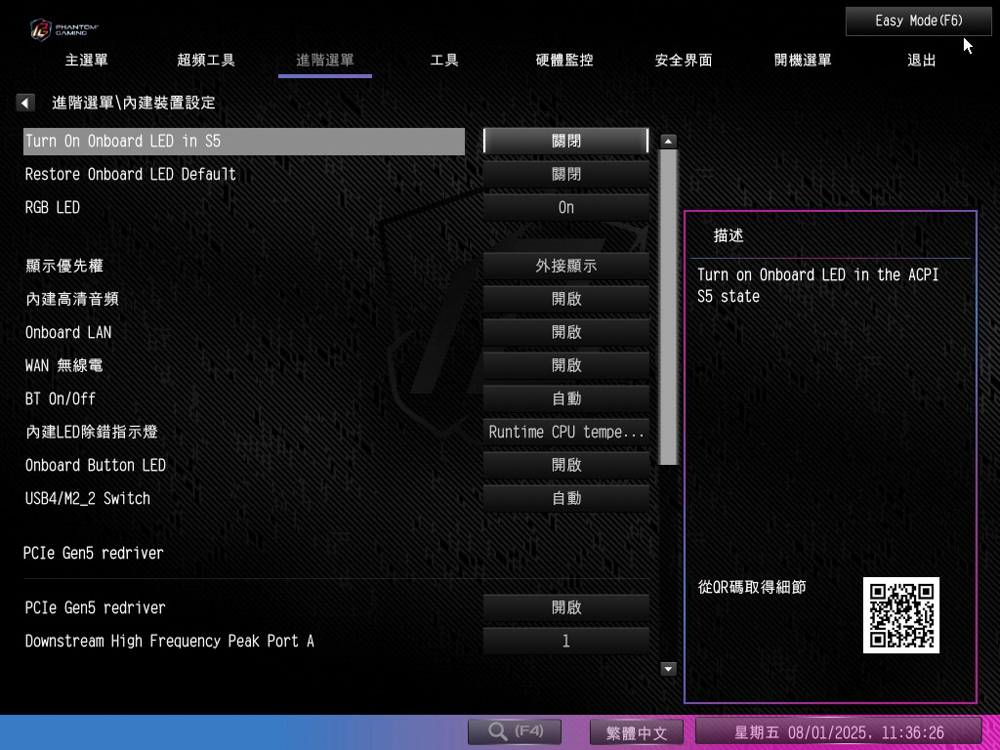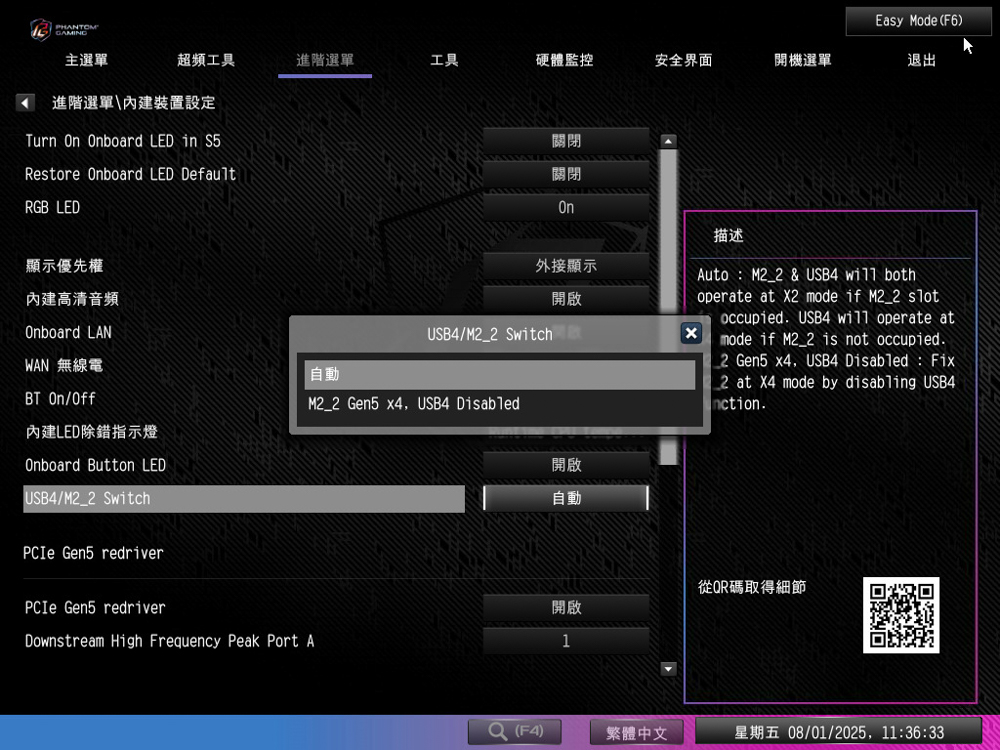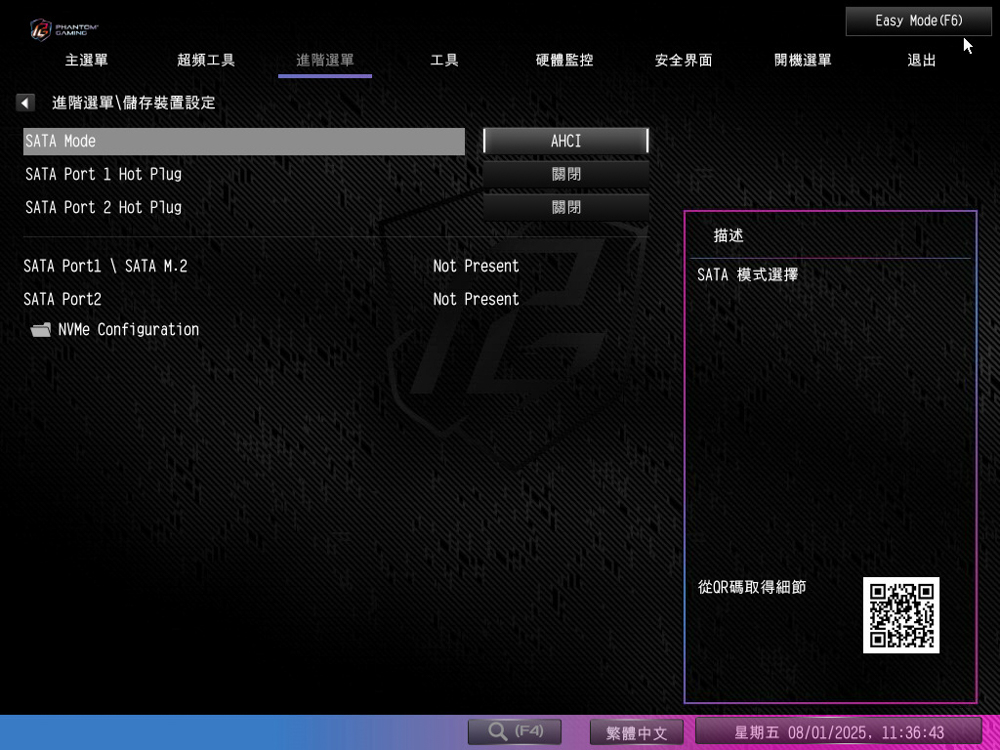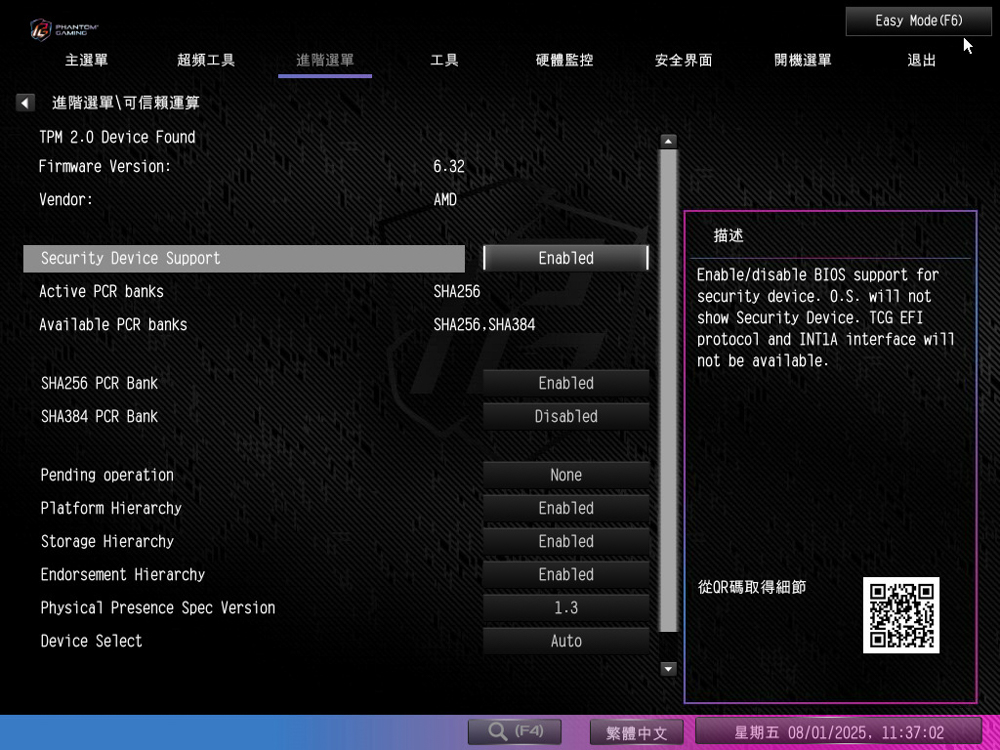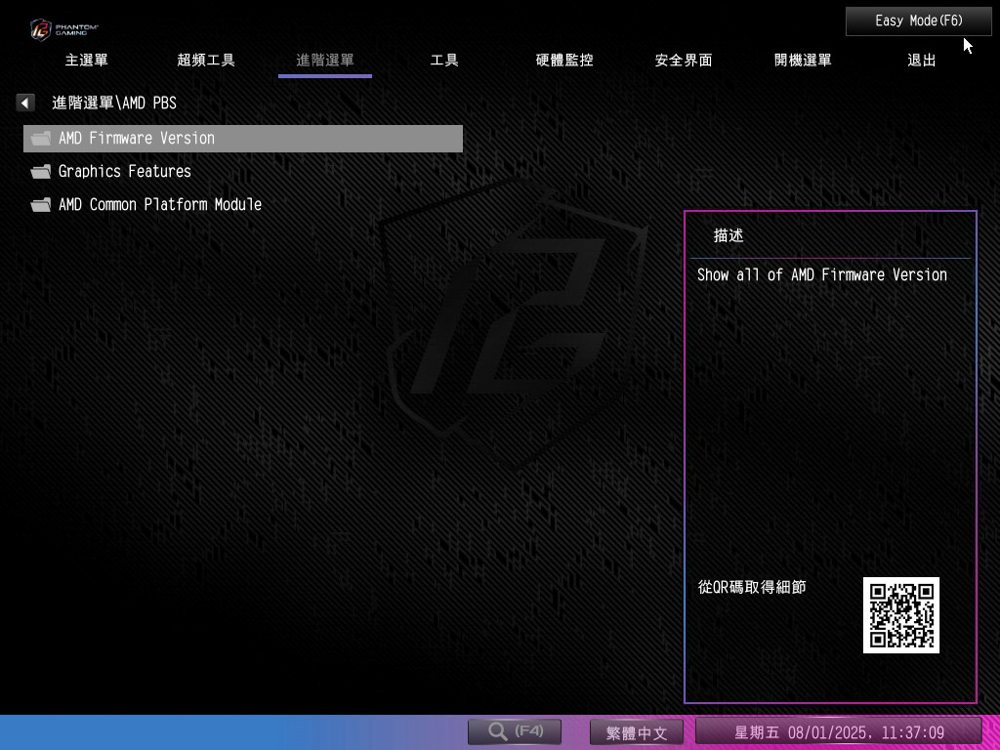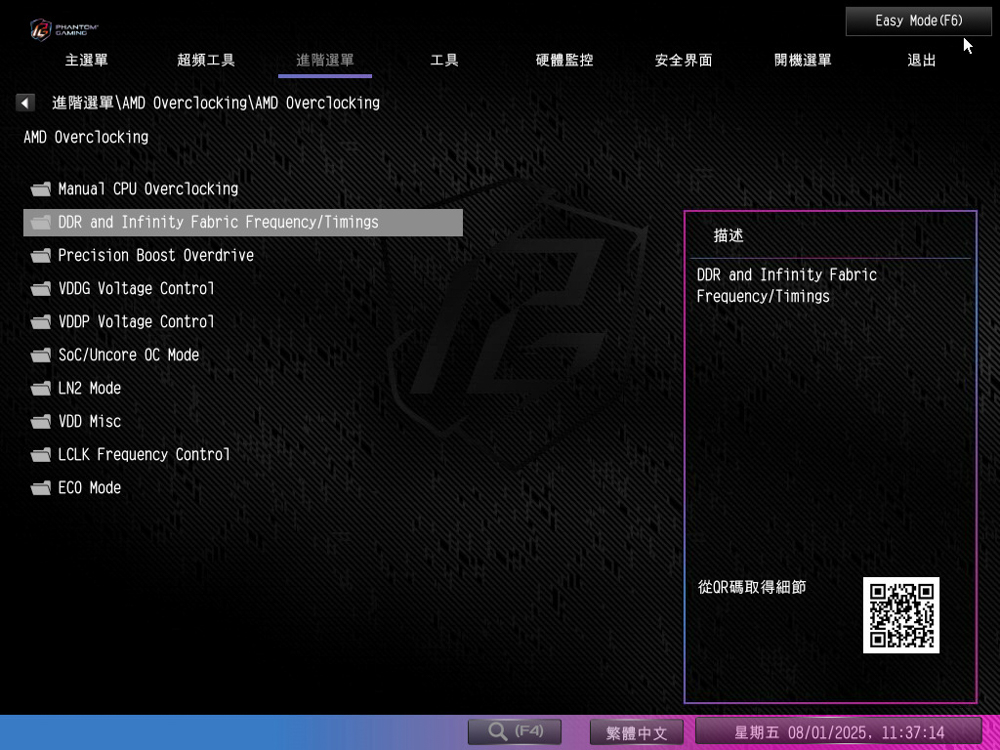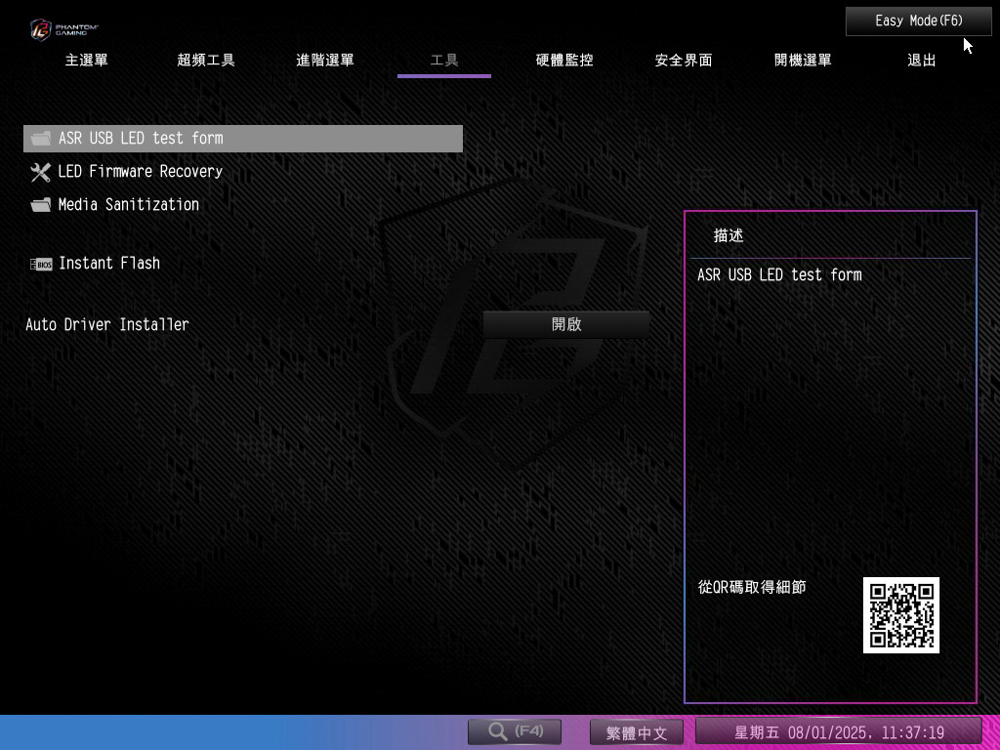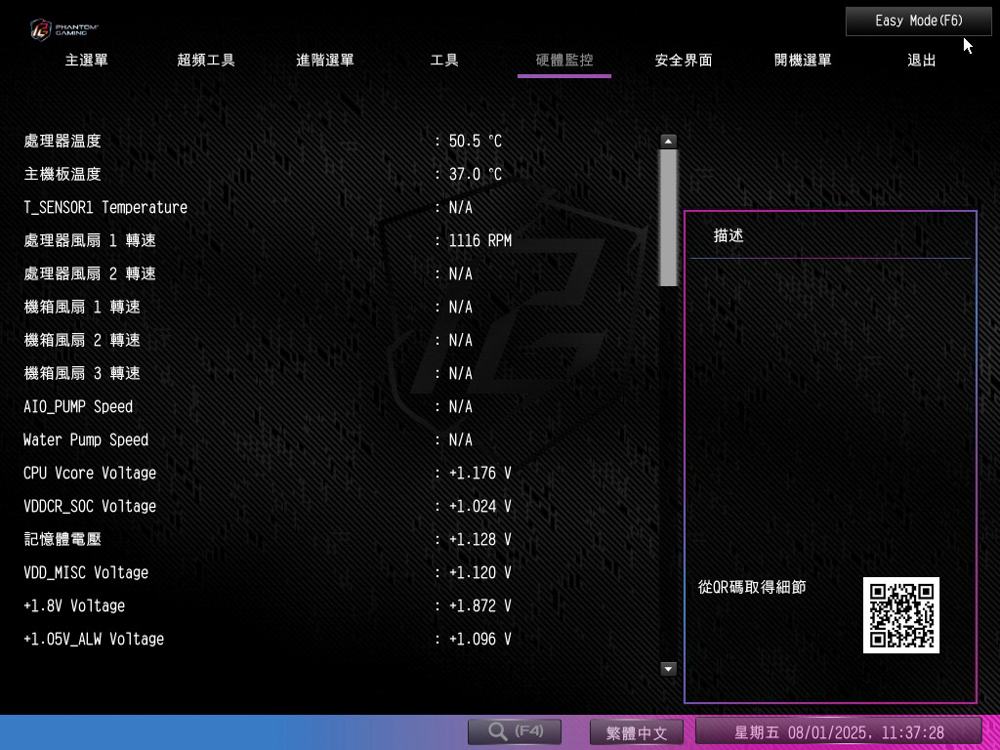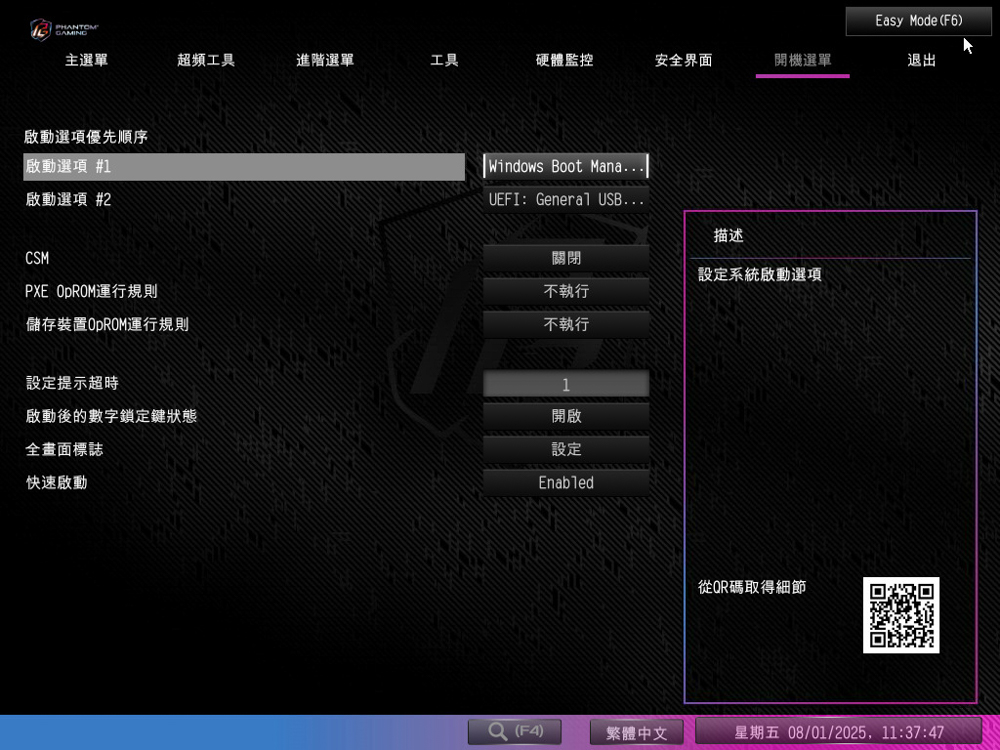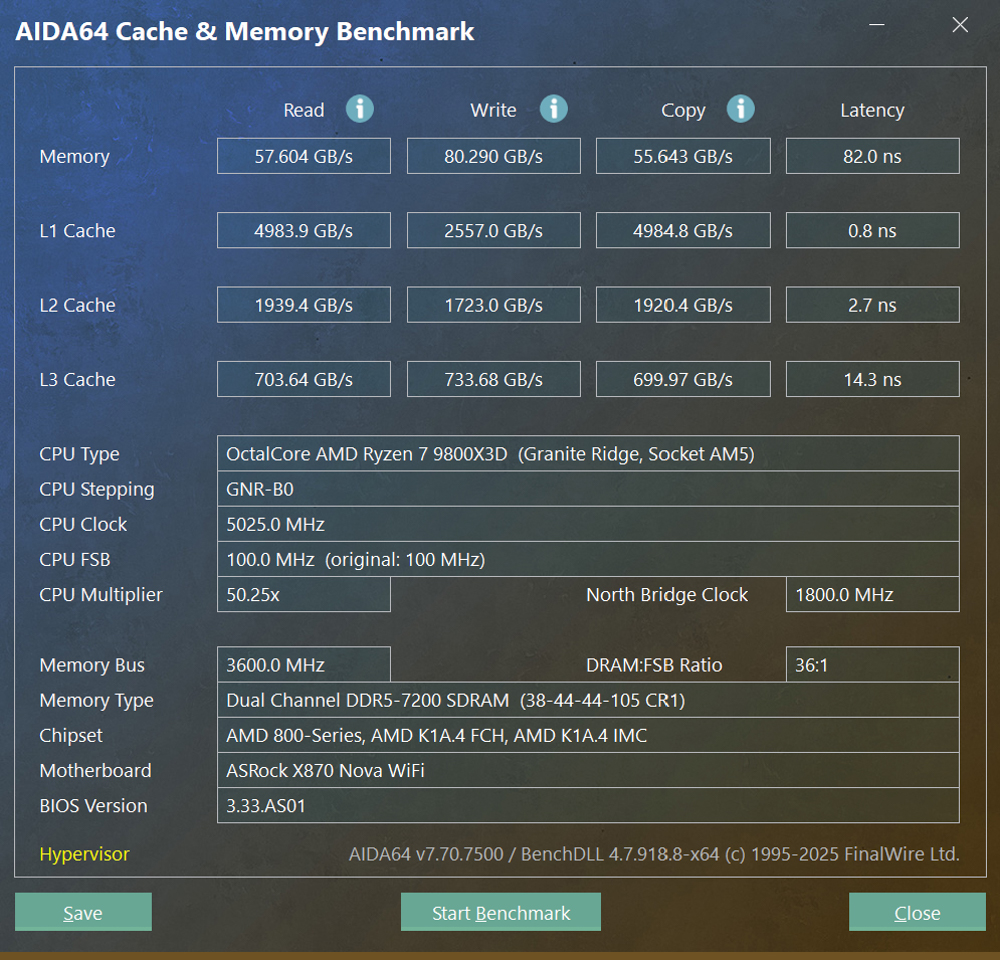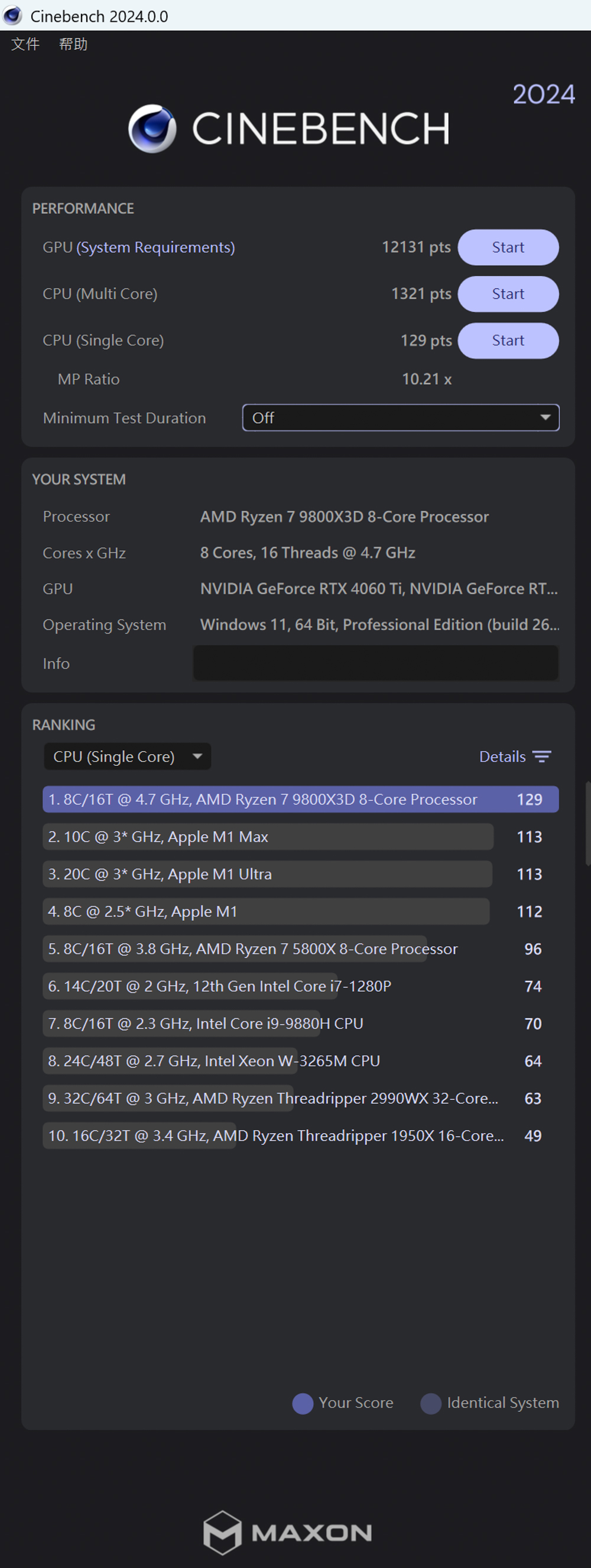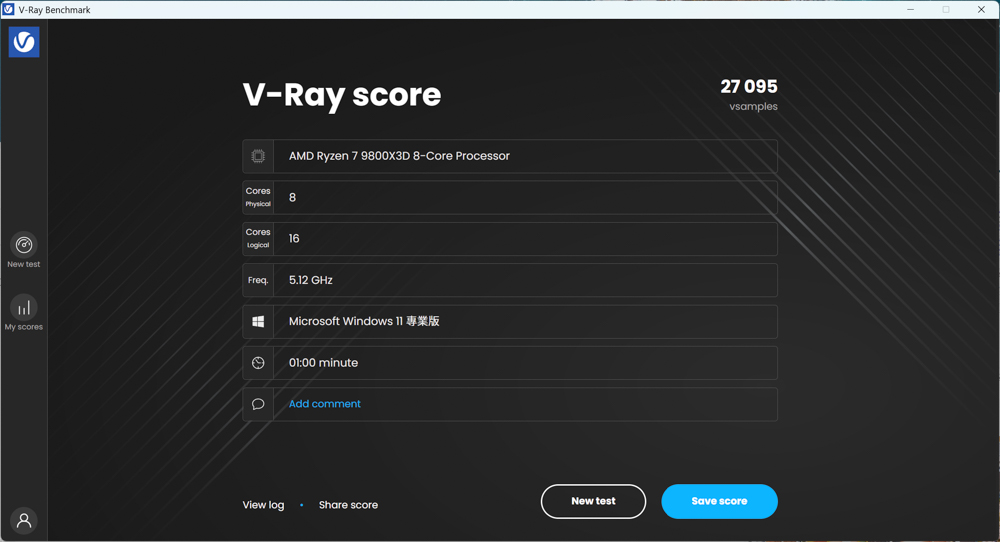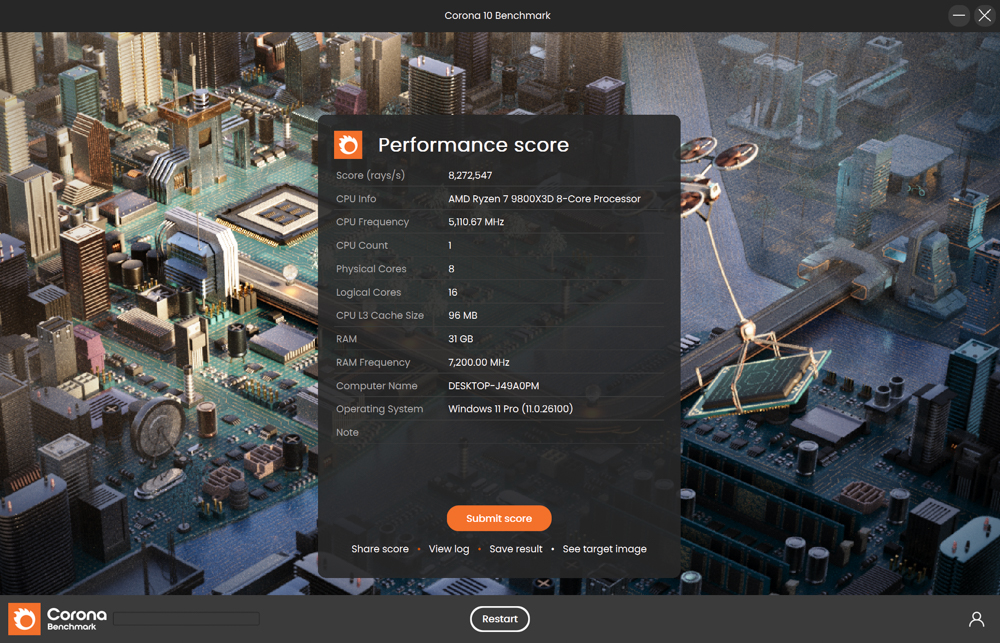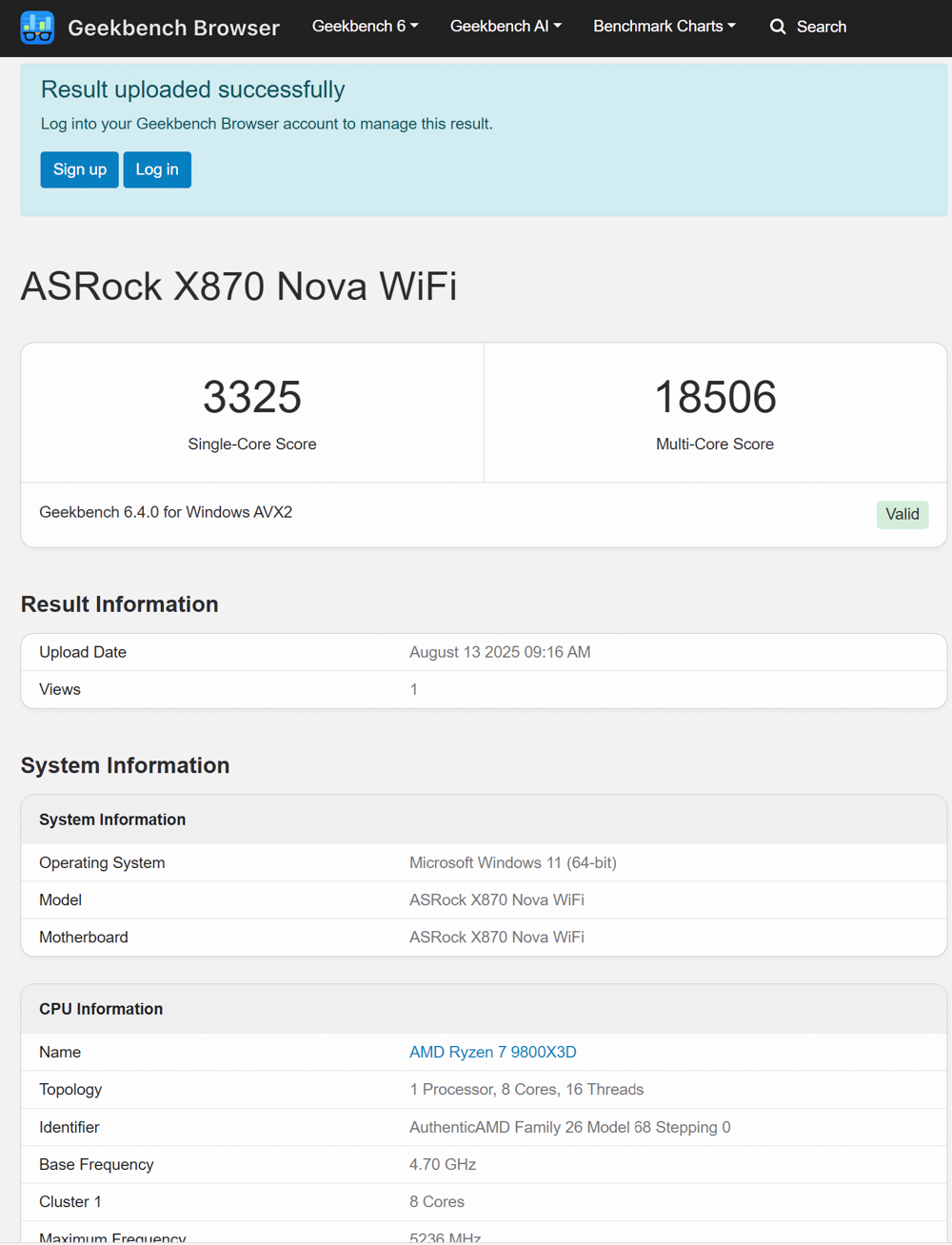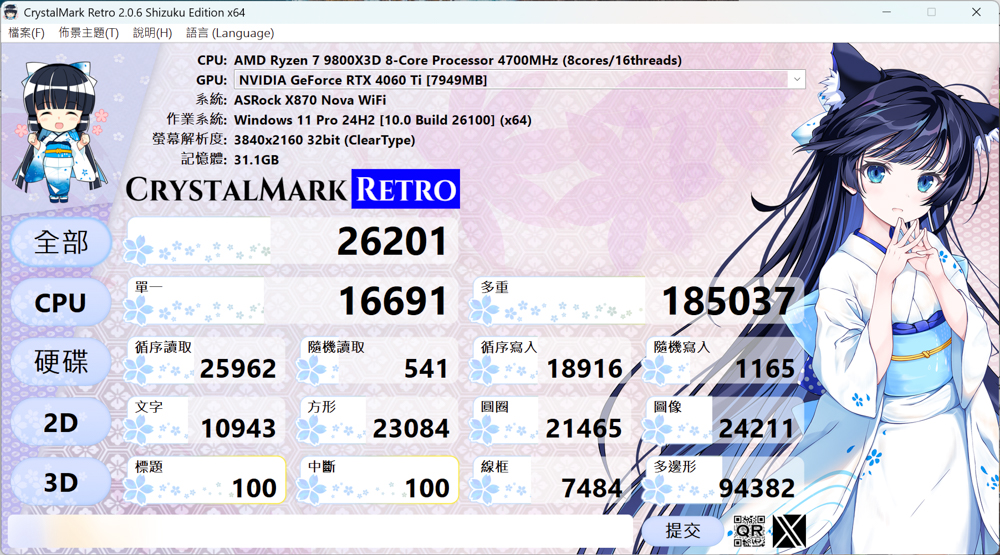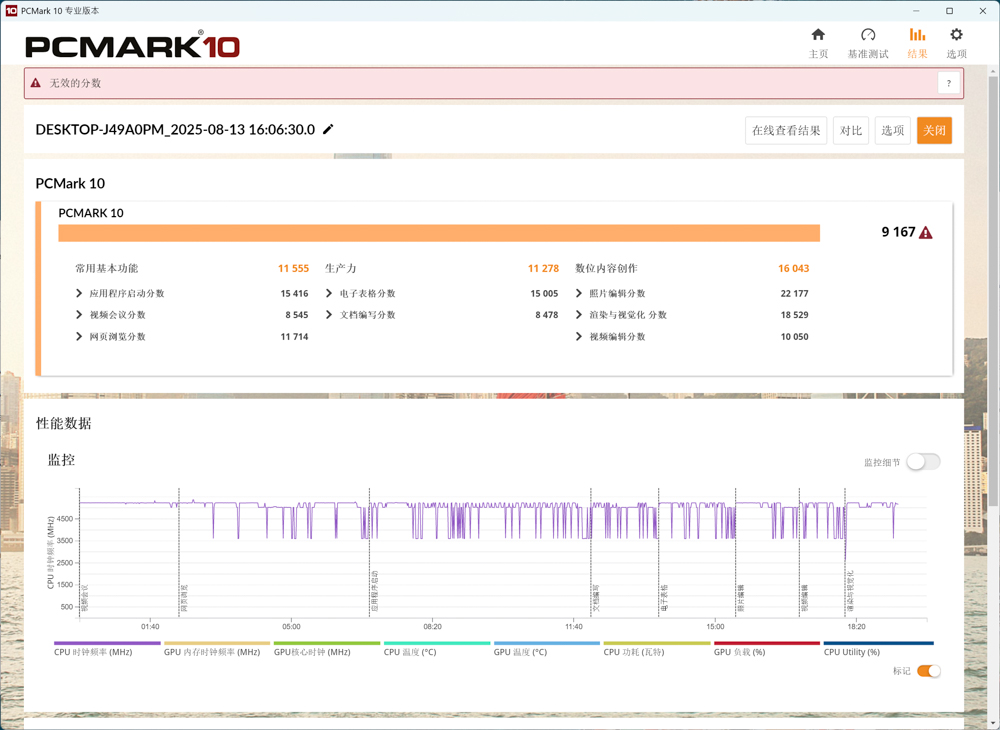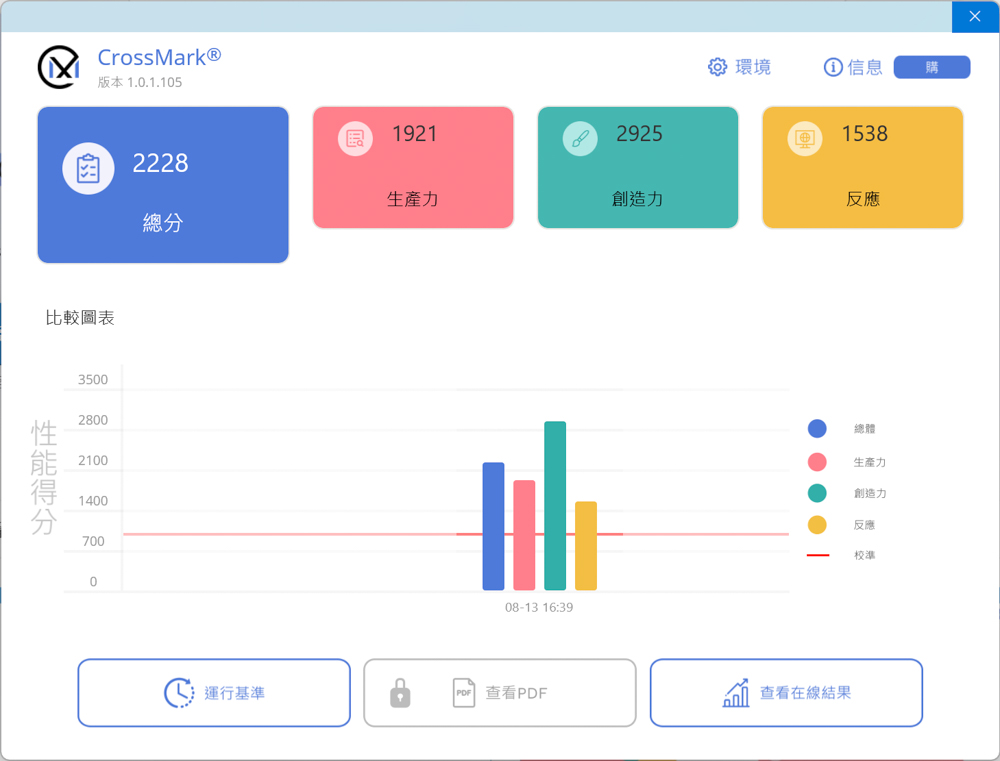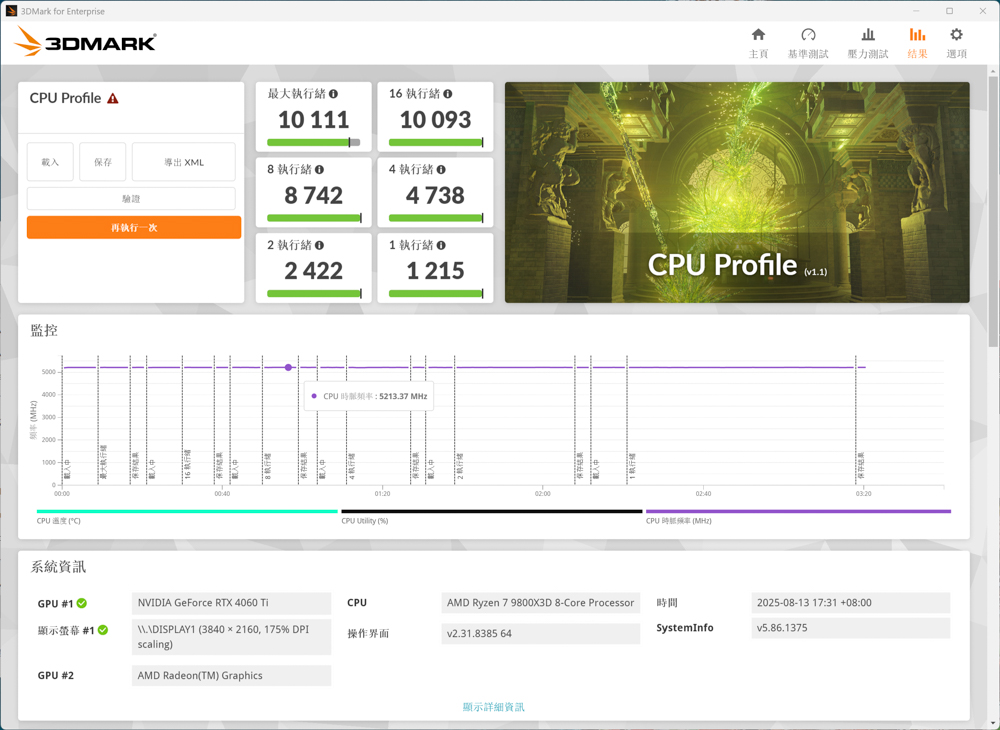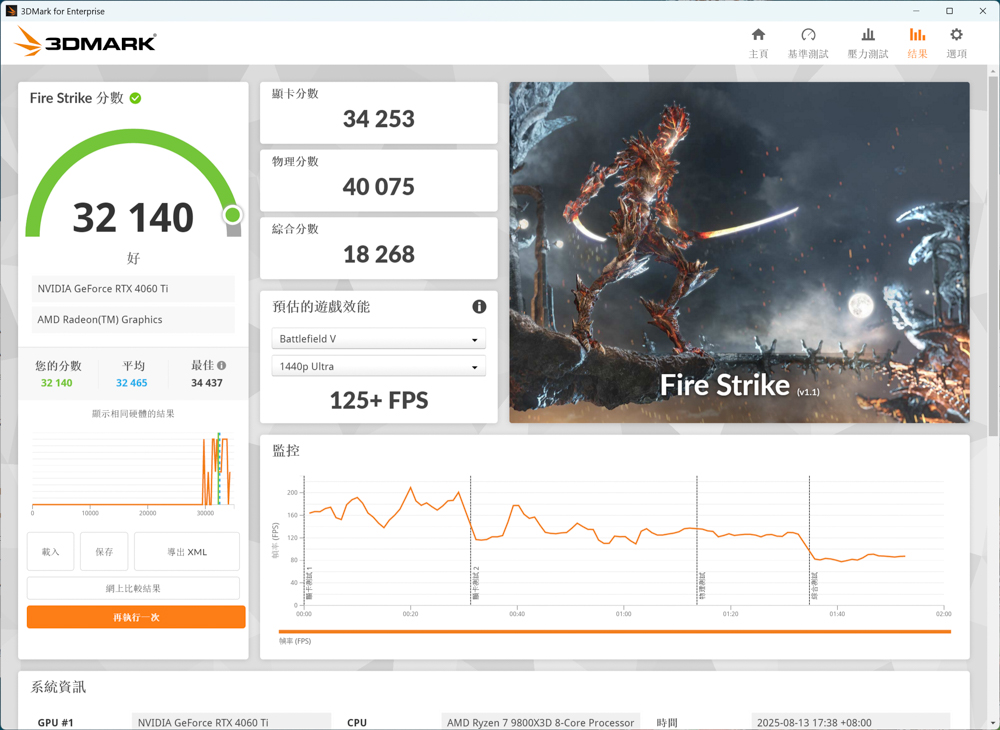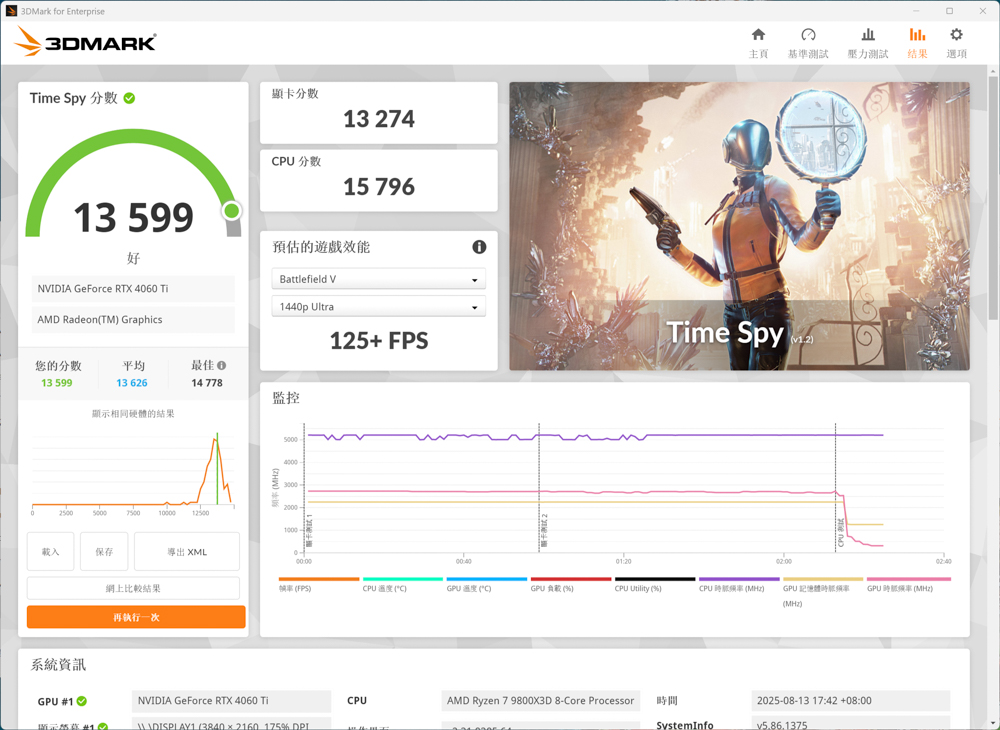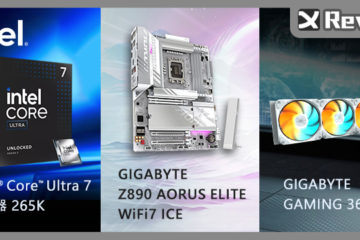我有兩個 Gen5 M.2 插槽!ASRock PHANTOM GAMING X870 Nova WiFi 主機板開箱
華擎 X870 Nova WiFi 主機板支援 AMD AM5 插槽 Ryzen 9000、8000、7000 系列處理器使用,透過 18+2+1 供電與 8 層 PCB 提供充足電競能量!擴充性部分則有兩個 USB Type-C、PCIE 5.0 x16 顯示卡擴充插槽,以及包含兩個 Blazing M.2 (PCIe Gen5 x4 頻寬) 在內,主機板總計有五個 M.2 SSD 擴充位置可用!
ASRock PHANTOM GAMING X870 Nova WiFi 主機板規格:
尺寸:ATX 30.5 x 24.4 cm
處理器支援:AMD Ryzen 9000 / 8000 / 7000
處理器腳位:AM5 LGA1718
CPU 供電相:18+2+1 相
晶片組:AMD X870
記憶體擴充:4x DDR5 DIMM 插槽、8400(O.C.) MT/s、最大容量 256 GB(單一插槽支援 64 GB 容量)
記憶體認證:AMD EXPO (Extended Profiles for Overclocking)、Intel XMP 3.0 (Extreme Memory Profile)
顯示輸出:1x HDMI 2.1、2x USB4
顯卡擴充插槽:PCIe 5.0 x16、PCIe 4.0 x16
儲存擴充插槽:2x SATA 6Gb/s、Blazing M2_1 2280 PCIe Gen5 x4、Blazing M2_2 2280 PCIe Gen5 x4、Hyper M2_3 2280 PCIe Gen3 x2 & SATA、Hyper M2_4 2280 PCIe Gen4 x4、Hyper M2_5 2280 PCIe Gen4 x4
網路:Realtek RTL8126 5000 Mb/s
無線:802.11be 2×2 Wi-Fi 7、Bluetooth 5.4
音訊:Realtek ALC4082
USB 埠 (前置擴充):1x USB 20Gbps Type-C、2x USB 5Gbps(支援前置四個 USB 5Gbps Type-A 埠)、2x USB 2.0(支援前置四個 USB 2.0 埠)
USB 埠 (後方 I/O):2x USB4 Type-C、2x USB 10Gbps Type-A(支援超穩定 USB 供電)、3x USB 5Gbps Type-A、4x USB 2.0
RGB:3x ARGB 5v 3-Pin、1x RGB 12v 4-Pin
FAN:2x 4-Pin CPU Fan 插槽、3x 4-Pin 機殼風扇插槽、1x 4-Pin AIO PUMP、1x 4-Pin W_PUMP
ASRock X870 Nova WiFi 主機板開箱
華擎 ASRock 於 PHANTOM GAMING 系列中推出新型號 X870 Nova WiFi,PHANTOM GAMING Nova 系列主打其超強能量代表了華擎主機板所能提供的電競性能,以較有活力的能量外觀設計帶來獨樹一幟風格。
ASRock 先前在 AMD AM5 平台上就有推出過 X870E 晶片組的 X870E Nova WiFi;而這次則是 X870 晶片組的 X870 Nova WiFi,兩者的晶片組差異僅在於可用的 PCIE 通道數量有差,延伸的就是擴充性能 X870E 會比 X870 好,但 X870 晶片組版本的售價會比較便宜一些。
擴充性較佳的 X870E Nova WiFi 在台灣市場中反應不錯,主要原因在於 Blazing M.2 插槽上擴充 PCIe Gen5x4 SSD 不會與 PCIE 顯示卡插槽共享頻寬,而 X870 Nova WiFi 同樣如此,在 Blazing M.2 插槽上安裝擴充 PCIe Gen5x4 SSD 也能夠讓顯示卡有完整的 PCIE 5.0 x16 頻寬可使用,但是 X870 Nova WiFi 的 M2_2/3/5 插槽會分別與後方 USB4/SATA/PCIe 4.0 x16 插槽 (PCIE2) 共用頻寬。
X870 Nova WiFi 為 ATX 大小尺寸為 30.5 cm x 24.4 cm,外觀風格上基本上與 X870E Nova WiFi 類似,比較大的差異點在於主機板後方 I/O 裝甲變成純平面造型,沒有立體護罩設置了。

∆ ASRock PHANTOM GAMING X870 Nova WiFi 主機板。
主機板 18+2+1 相供電區塊配置有鋁合金散熱鰭片協助散熱,透過鋁合金材質搭配導熱墊協助將供電晶片廢熱導出。
X870 主機板依然使用 AM5 LGA 1718 腳位插槽,支援 AMD Ryzen 9000 / 8000 / 7000 處理器使用,因為保留了與 AM4 相同的散熱器扣具及相同孔距,所以玩家們可以直接沿用 AM4 散熱器扣具組來安裝。
接下來帶大家一一來看看 ASRock X870 Nova WiFi 主機板上的各項擴充與供電插槽吧,在主機板左上方處設置了雙 8 Pin 處理器 ATX_12V 供電插槽。
主機板右上角則有兩個 CPU_FAN 4-Pin 風扇供電插槽,以及 AIO_PUMP 水泵供電插槽,安裝一體式水冷時可以將水冷頭 PUMP 供電及水冷排風扇線材安裝於此。

∆ 主機板左上角的 ATX_12V 雙 8-Pin 處理器供電插槽。

∆ CPU_FAN1 4-Pin、CPU_FAN2 4-Pin、AIO_PUMP。
四槽的 DDR5 DIMM 單卡扣記憶體插槽,支援 ECC Un-buffered DIMM/non-ECC Un-buffered DIMM 記憶體使用,四條插槽最大擴充容量總計為 256 GB,也就是單條容量上限為 64 GB。
memory overclocking QVL 相容性列表之中,標榜雙通道記憶體模組搭配 Ryzen 9000 系列處理器使用時,最高可通過相容性壓力測試的頻率為 8200 MT/s,再次提醒選購搭配安裝的記憶體型號還是要以主板 memory QVL 相容性報告為主去挑選較好。
X870 Nova WiFi 同時支援 AMD EXPO (EXTended Profiles for Overclocking) 跟 Intel XMP 3.0 (Extreme Memory Profile) 記憶體一鍵超頻技術。
現在配單時經常選購的 2 DIMMs 雙通道記憶體套組,建議優先安裝在 A2、B2 插槽(左邊數過來第二、四槽位),將兩條記憶體安裝在這兩個位置,記憶體能夠更容易以較高的頻率來運作。

∆ 4x Un-buffered DIMM DDR5 記憶體插槽,最大支援 256 GB 容量擴充,兩隻模組安裝 QVL 最高支援 8200 MT/s(O.C.) 。
主板右側設有除錯燈號代碼顯示 DeBug 燈號、開機按鍵、重啟按鍵、兩個 5V 3-Pin ARGB 插槽、主機板 24-Pin 供電插槽、一個前置 USB 20Gbps Type-C 插槽、一個 USB 5Gbps 插槽(支援兩個前置 USB 5Gbps Type-A 安裝埠)、兩個 SATA 6Gb/s、專用除錯代碼設備擴充插槽 (UART1)。
較為特殊的是 X870 Nova WiFi 主機板只提供了兩個 SATA 擴充插槽,若你有多個 HDD 硬碟要連接就需要搭配擴充卡來使用,另外這兩個 SATA 插槽與 M2_3 插槽共用頻寬,所以兩種硬碟擴充位置只能二擇一使用。
除錯燈號代碼顯示,讓使用者能夠快速檢視主機板在自我檢測過程中,是有哪些零件產生問題導致無法開機,使用者可以參考主機板說明書後進行除錯動作。

∆ 除錯燈號代碼顯示 DeBug 燈號、開機按鍵、重啟按鍵、兩個 5V 3-Pin ARGB 插槽、主機板 24-Pin 供電插槽、一個前置 USB 20Gbps Type-C 插槽。

∆ 一個 USB 5Gbps 插槽(支援兩個前置 USB 5Gbps Type-A 安裝埠)、兩個 SATA 6Gb/s、專用除錯代碼設備擴充插槽 (UART1)。
最下排有前置面板插槽 (PANEL1)、蜂鳴器插槽、Clear CMOS 跳線插槽、一個 USB 5Gbps 插槽(支援兩個前置 USB 5Gbps Type-A 安裝埠)、溫度感測線材插槽、4-PIN W_PUMP 分體式水泵供電插槽、三個 CHA_FAN 風扇供電插槽、兩組 USB 2.0 插槽(支援四個前置 USB 2.0 安裝埠)、一個 5V 3-Pin ARGB、一個 12V 4-Pin RGB、 前置音源孔插槽。

∆ 前置面板插槽 (PANEL1)、蜂鳴器插槽、Clear CMOS 跳線插槽、一個 USB 5Gbps 插槽(支援兩個前置 USB 5Gbps Type-A 安裝埠)、溫度感測線材插槽、4-PIN W_PUMP 分體式水泵供電插槽。

∆ 三個 CHA_FAN 風扇供電插槽、兩組 USB 2.0 插槽(支援四個前置 USB 2.0 安裝埠)、一個 5V 3-Pin ARGB、一個 12V 4-Pin RGB、 前置音源孔插槽。
主機板 PCIE 插槽總共提供兩個 x16 長度的插槽,第一槽 PCIE1 安裝獨立顯示卡等單個設備時可以提供完整 PCIE 5.0 x16 頻寬,並使用金屬材質來強化插槽本身的物理強度,並搭配顯卡 EZ Release 讓使用者輕鬆安裝和拆卸顯卡。
而第二槽的 PCIE2 插槽雖然提供 x16 長度但只有 PCIE 4.0 x4 頻寬可以用,第二槽建議可以用於擴充音效卡或是實況擷取卡等比較不吃頻寬的設備。
第二槽的 PCIE2 插槽與 Hyper M.2 插槽 (M2_5) 共用頻寬,當 Hyper M.2 插槽 (M2_5) 安裝 M.2 SSD 時,PCIE2 插槽的頻寬會從 PCIE 4.0 x4 降至 PCIE 4.0 x2。

∆ PCIE1 金屬強化插槽為 PCIE 5.0 x16 頻寬建議安裝獨立顯示卡於此,黑色的 PCIE2 為 PCIE 4.0 x4 頻寬可以安裝擷取卡等設備。
X870 Nova WiFi 主機板在原廠附贈的被動式大面積鋁合金 M.2 散熱裝甲下,可以看到主機板上原生板載的五個 M.2 SSD 擴充插槽,在處理器下面的第一個 Blazing M.2(M2_1) 插槽,跟 PCIE1 顯示卡插槽下面的 Blazing M.2(M2_2) 插槽,是這張主板上的兩個 PCIe Gen5 x4 擴充插槽,Blazing M.2(M2_1) 插槽配有免工具安裝設計的大型 M.2 散熱器協助 PCIe Gen5 x4 SSD 散熱。
而下面三個 M.2 插槽 (M2_3、M2_4、M2_5) 則是與 Blazing M.2(M2_2) 插槽都透過大面積散熱片進行散熱,M2_3 只有 PCIe Gen3 x2 頻寬同時支援早期 M.2 SATA 擴充使用;Hyper M.2_4 跟 Hyper M.2_5 則都支援 PCIe Gen4 x4 頻寬,同時這張主機板上所有 M.2 SSD 擴充插槽都只支援 M.2 2280 長度規格的固態硬碟擴充。
較為可惜下面三個插槽只配有單面導熱墊,只有 Blazing M.2(M2_1) 跟 Blazing M.2(M2_2) 這兩個 PCIe Gen5 x4 擴充插槽享有 M.2 底部散熱片規劃,如果散熱強迫症患者要在其他位置擴充雙面顆粒 SSD 就稍微尷尬了些。
Blazing M.2(M2_2) 插槽與主機板後方 USB4 Type-C 共用頻寬,若同時共用的話兩邊都會降頻為 x2 頻寬使用,也可以在 BIOS 設定中將 M2_2 指定為 x4 頻寬模式,但這樣做會停用 USB4_TC1 和 USB4_TC2。
M2_3 插槽與兩個 SATA 插槽共用頻寬,當 M2_3 插槽被使用時,SATA3_1 和 SATA3_2 將被停用。
Hyper M.2_5 插槽與 PCIE2(PCIE 4.0 x4 ) 黑色顯示卡插槽共用頻寬,當 Hyper M.2_5 插槽被使用時,PCIE2 插槽的頻寬會從 PCIE 4.0 x4 降至 PCIE 4.0 x2。

∆ Blazing M.2(M2_1) 插槽配有免工具安裝設計的大型 M.2 散熱器。

∆ 左半邊由上至下分別是 Blazing M.2(M2_1)、Blazing M.2(M2_2)、M2_3、Hyper M.2_4 插槽,而最右下角則是 Hyper M.2_5。
主機板後方 I/O 提供了 HDMI 2.1 內顯輸出、清除 CMOS 資料按鈕、Wi-Fi 7 天線埠、BIOS Flashback 按鈕、四個 USB 2.0 Type-A、兩個 USB 10Gbps Type-A(深藍色)、三個 USB 5Gbps Type-A(黃色根淺藍色)、兩個 USB4(Type-C)、RJ-45 5 GB LAN 有線網路孔、光纖 S/PDIF 數位音訊輸出、兩孔音訊連接埠。
兩個 USB4(Type-C) 支援處理器內建顯示卡顯示輸出功能,該插槽可以透過內顯讓使用者有額外的顯示輸出插槽可用,最高可有 8K 30 Hz 的解析度,且支援 USB PD 3.0 15W 快充,而另一個 HDMI 2.1 內顯輸出接口則是支援 4K 120Hz 畫面輸出功能。
額外的配件有:兩條 SATA 線、WiFi 天線組、1 to 3 ARGB 分接線材、一條溫度感測線材、PHANTOM GAMING 信仰鍵帽、PHANTOM GAMING 信仰貼紙。
ASRock PHANTOM GAMING X870 Nova WiFi 主機板供電用料 / 18+2+1 相供電、8 層 PCB
ASRock PHANTOM GAMING X870 Nova WiFi 主機板採用 18+2+1 相 Dr. MOS SPS (Smart Power Stage) 供電,其中 18 相 80A SPS 負責 CPU VCORE Phases(處理器工作電壓)、2 相 80A SPS 負責 SOC Phase(內顯跟記憶體超頻相關)、最後 1 相負責 VDD MISC Phases。

∆ 18+2+1 相 Dr. MOS SPS (Smart Power Stage) 供電。

∆ vishay SiC431 MOSFET 的同步降壓穩壓器。

∆ NUVOTON NUC121ZC2AE 32 位 USB 微控制器。

∆ Genesys GL852G USB 2.0 Hub Controller。
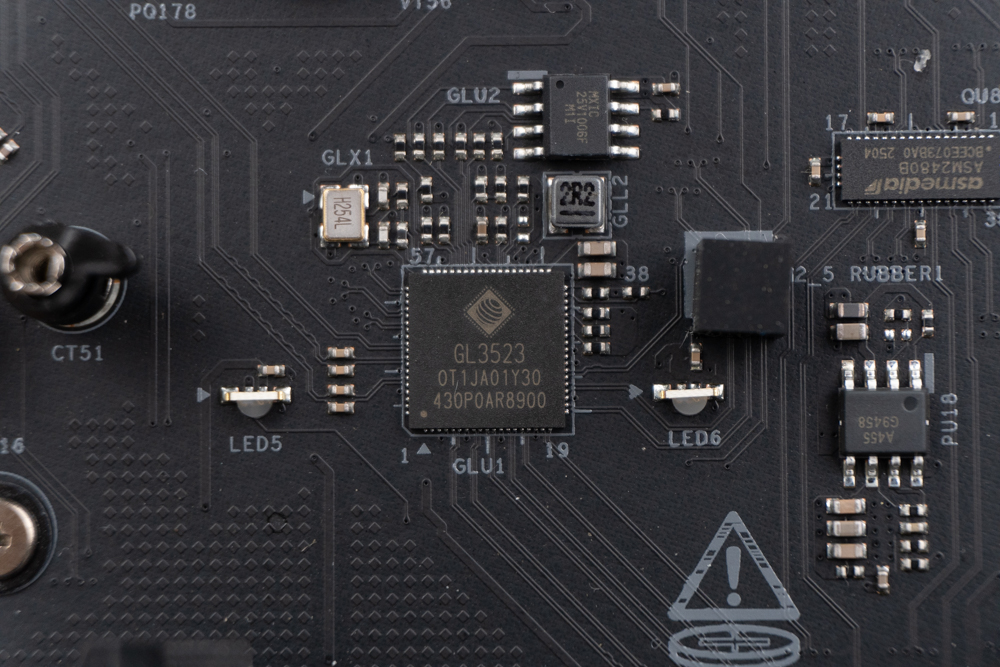
∆ Genesys GL3523 USB 3.1 Gen 1 Hub。
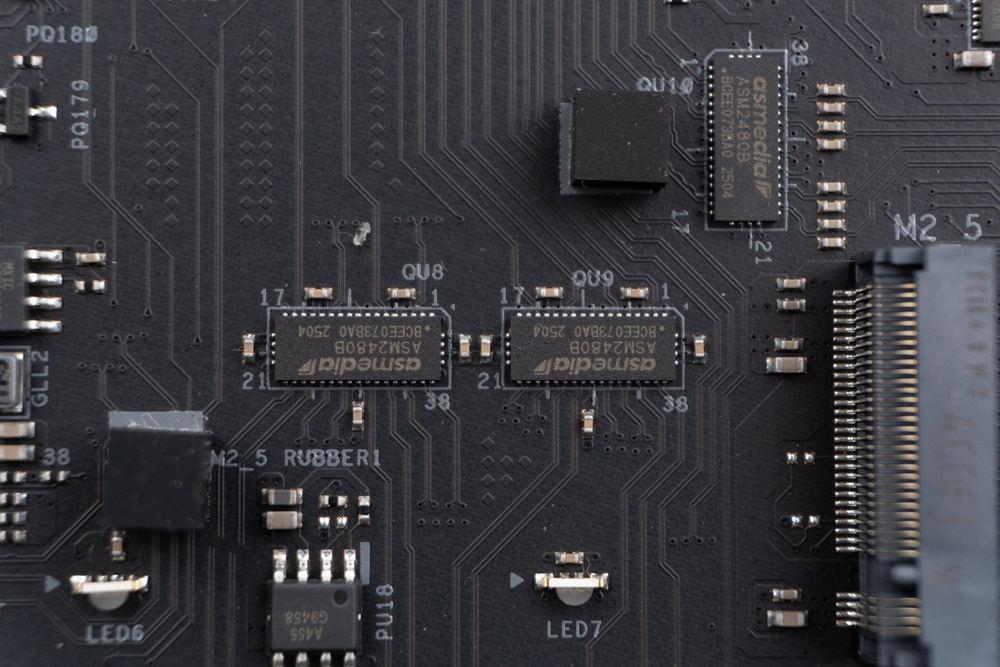
∆ 祥碩 ASM2480B 16Gbps 16 to 8 channel PCIe 4.0 Switch。
ASRock X870 Nova WiFi 主機板燈光效果展示
ASRock X870 Nova WiFi 主機板燈光效果主要集中在 M.2 散熱片的下半部區塊,玩家們可以搭配華擎自家的 Polychrome RGB 軟體進行燈效自定義。

∆ 主機板本身板載的 RGB 燈珠在 M.2 SSD 散熱片下緣處。
BIOS 功能設定選單
主機板通過自我檢定程序後,按下 F2 或是 DEL 按鍵即可進入 BIOS,玩家們可以在 BIOS 中可以進行電壓、頻率或是各項參數等設定的調整。

∆ 超頻工具分頁,上半部可以針對基本處理器超頻功能以及 DDR5 記憶體相關進行設定。
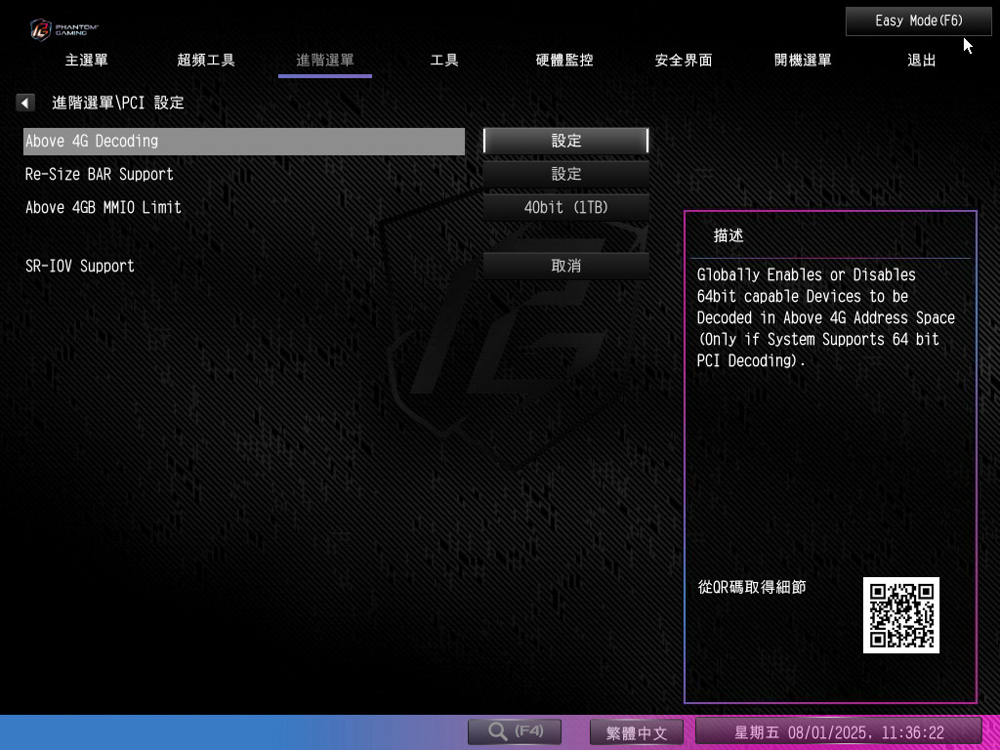
∆ 進階選單 PCI 設定裡面有 Re-Size BAR 在這。
ASRock X870 Nova WiFi 主機板性能測試
本次 ASRock X870 Nova WiFi 的主機板性能測試,搭配 8 核心 16 執行緒的 AMD Ryzen 7 9800X3D 處理器,並且將主機板 BIOS 更新至 3.33 版本,搭建裸測平台並將記憶體開啟 XMP 設定檔。
測試平台
處理器:AMD Ryzen 7 9800X3D
主機板:ASRock X870 Nova WiFi (BIOS 版本:3.33)
記憶體:Kingston FURY Renegade DDR5 RGB 7200 MT/s 16GBx2
顯示卡:NVIDIA GeForce RTX 4060 Ti
作業系統:Windows 11 專業版 24H2
電源供應器:MONTECH TITAN PLA 1000W
機殼:STREACOM BC1 Benchtable V2
首先由 CPU-Z 檢視本次的測試平台硬體資訊,AMD Ryzen 7 9800X3D 處理器有著 8 核心與 16 執行緒,系列代號為 Granite Ridge 使用 TSMC 4nm FinFET 製程,主機板使用 ASRock X870 Nova WiFi 支援 PCI-E 5.0 通道,BIOS 為 3.33 版本,記憶體使用 Kingston FURY Renegade DDR5 RGB 7200 MT/s 16GBx2 雙通道容量總計 32 GB,並以 XMP Profile 1 的 DDR5-7200 CL38-44-44-105 1.45V 運作。
同時跑了 CPU-Z 內建測試 Version 19.01.64(beta),各項成績提供給大家參考。
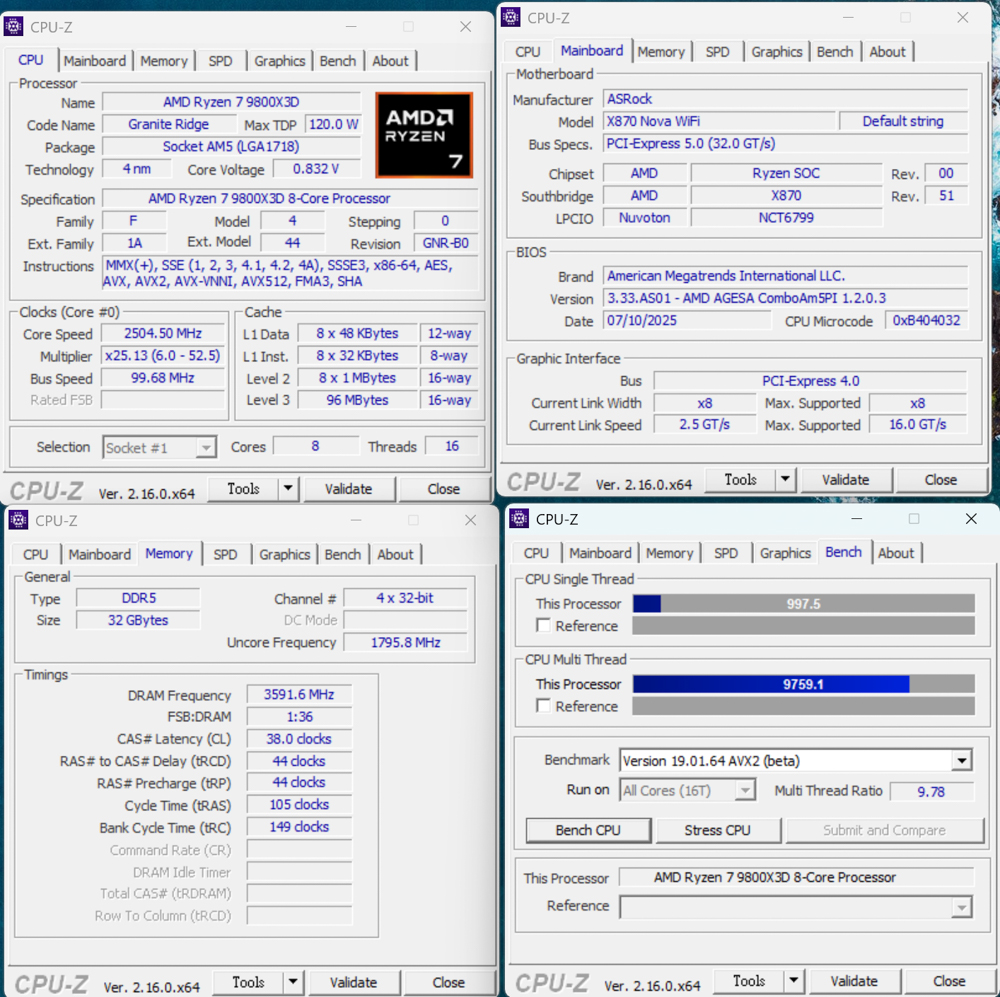
∆ CPU-Z 資訊一覽以及 Version 19.01.64(beta) 內建測試跑分結果。
AIDA64 記憶體與快取測試(Cache & Memory Benchmark) 主要用於測試處理器 caches 和 RAM 的性能,讀取/寫入/複製等頻寬性能成績代表著 CPU 和記憶體之間傳輸的速率,也就代表著資料吞吐量的效率(成績越高越好),而存取資料的時間延遲成績則表示著記憶體系統回應能力。
在這張主機板上開啟記憶體 XMP 進行測試,讀取速度為 57.6 GB/s、寫入速度為 80.2 GB/s、複製速度則是 55.6 GB/s,而延遲為 82 ns。
因為 9800X3D 為單 CCD 配置,因此讀取與複製性能會不如雙 CCD 的 9950X 或 9900X 處理器。
新版本 Cinebench 2024 是 Maxon 針對 MAXON ONE 軟體所推出的基準測試軟體,MAXON ONE 包含了 Cinema 4D、Red Giant Complete、Redshift、ZBrush、Universe、Forger,是製作動畫特效、動作設計、動態圖型、電影級人像、遊戲美術場景的強大工具,每個軟體都相互契合,為創意人員提供完整的視覺解決方案。
Cinebench 2024 使用 Cinema 4D 預設的 Redshift 渲染引擎來測試 GPU 和 CPU 性能,若是使用多張顯示卡進行 Cinebench 2024 測試,軟體則會同時使用到多卡進行渲染測試,與 Cinebench R23 相比,Cinebench 2024 多執行緒渲染測試中場景的運算量增加了六倍。 這反映了 CPU 性能的改進以及多媒體工作者如今必須應對的更高硬體要求。
V-Ray 6 Benchmark 是由 Chaos Group 所開發的圖像渲染程式 V-Ray 引擎測試軟體,透過免費 Benchmark 來檢視 CPU 與 GPU 在 V-Ray 引擎上的渲染速度,而 V-Ray 項目是針對處理器渲染性能進行測試。
Corona Benchmark 是一款基於 Corona 10 渲染核心所設計的免費測試軟體,透過使用 Corona 10 渲染場景來評估系統性能,成績由每秒光線 (rays/s) 為單位,藉此衡量系統的渲染速度。每秒光線越多就代表渲染速度越快,而且成績是以線性比例對比。例如每秒 600 萬光線單位的系統,渲染速度及性能會是每秒 300 萬光線單位系統的兩倍。
Geekbench 6 內的 CPU Benchmark 可以用來測試 CPU 與記憶體性能,項目包括了資料壓縮、影像處理、機器學習、光線追蹤等,多項日常使用以及專業生產力性能測試。
CrystalMark Retro 1.0.2 是一款全面的基準測試軟體,可測量 CPU、硬碟、2D 圖形 (GDI) 和 3D 圖形 (OpenGL) 性能,是由 CrystalDiskMark 與 CrystalDiskInfo 的作者 hiyohiyo 與 koinec 共同開發的,測試結果都是個別分數並沒有任何常見單位可以參考。
OCCT CPU BENCHMARK CONFIGURATION 會分別使用 AVX 指令集與 SSE 指令集,進行 Single thread 單執行緒和 Multiple threads 多執行緒進行測試。
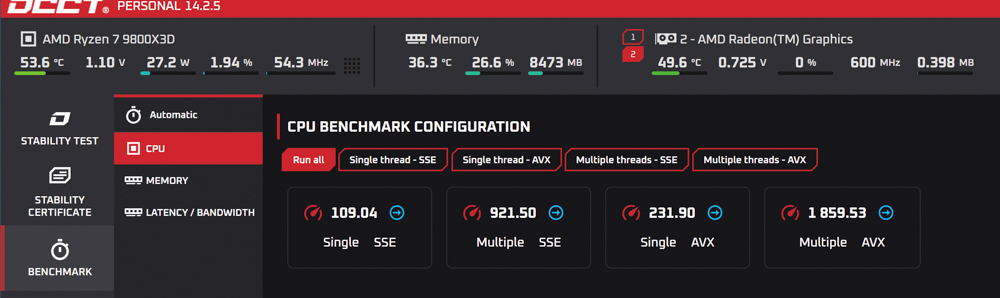
∆ OCCT CPU BENCHMARK CONFIGURATION。
PCMark 10 同樣模擬測試情境藉此得出電腦的整體性能,常用基本功能項目內包含了應用程式啟動、網頁瀏覽以及視訊會議測試,生產力項目模擬了文檔文件、電子表格的編寫,最後一項的影像內容創作則包含了照片編輯、影片編輯、渲染等專業測試。
CrossMark 有著總計 25 項,包含了生產力、創意內容工作、系統反應性等工作模擬負載測試,下面的三項分數各有不同的評分標準及使用情境,生產力(Productivity)包含了文件編輯、試算表、網頁瀏覽,第二項的創造力(Creativity)包含照片編輯、照片整理、影片編輯,最後一項的反應(Responsiveness)則有開啟檔案、文件的反應速度、多工處理等情境。
接下來使用在遊戲方面跑分最有指標性的 3DMark 系列軟體,透過一連串不同畫質與不同 GPU API 項目進行測試,對比在相同顯示卡平台搭配不同處理器時的理論成績。
3DMark CPU Profile 本項測試會分別測試 MAX、16、8、4、2、1 執行緒的性能,而 16 執行緒以上的性能更多屬於 3D 渲染或是影音專業工作才會用到,目前主流的 DirectX 12 遊戲性能大多可以參考 8 執行緒的分數,而 4 和 2 執行緒的分數則是與使用 DirectX 9 開發的老遊戲相關。
另外筆者也使用了常用於遊戲性能模擬測試的 3DMark Fire Strike、3D Mark Time Spy,兩款項目分別是代表了 1080p 畫質 DirectX11 GPU API 情境遊戲模擬測試的 Fire Strike,以及代表了 1440p 畫質 DirectX 12 GPU API 情境遊戲模擬測試的 Time Spy 。
總結
ASRock X870 Nova WiFi 主機板主要部分基本上都與 X870E 晶片組差不多,同樣都是 ATX 主機板、4 DIMMs 記憶體插槽、Wi-Fi 7 模組等等,但供電規格從 20+2+1(110A) 相降至 18+2+1(80A),SATA 插槽也從四個減少至兩個。
板載原生支援的 M.2 擴充插槽,則是從 X870E 的四個增加到 X870 有五個位置可用,而 ASRock X870 Nova WiFi 主機板依然保持了「安裝 PCIE Gen5 x4 SSD 依然不會與第一槽 PCIE 5.0 x16 顯示卡插槽共享頻寬」這個特點,但是!X870 Nova WiFi 則是讓其中三個 M.2 擴充與 SATA 、USB4、第二槽擴充插槽 (PCIE2) 共享頻寬,雖與較常使用的插槽沒有平分,但礙於 X870 晶片組通道有限,玩家們就要去衡量這些共享頻寬的地方自己是否會用到。